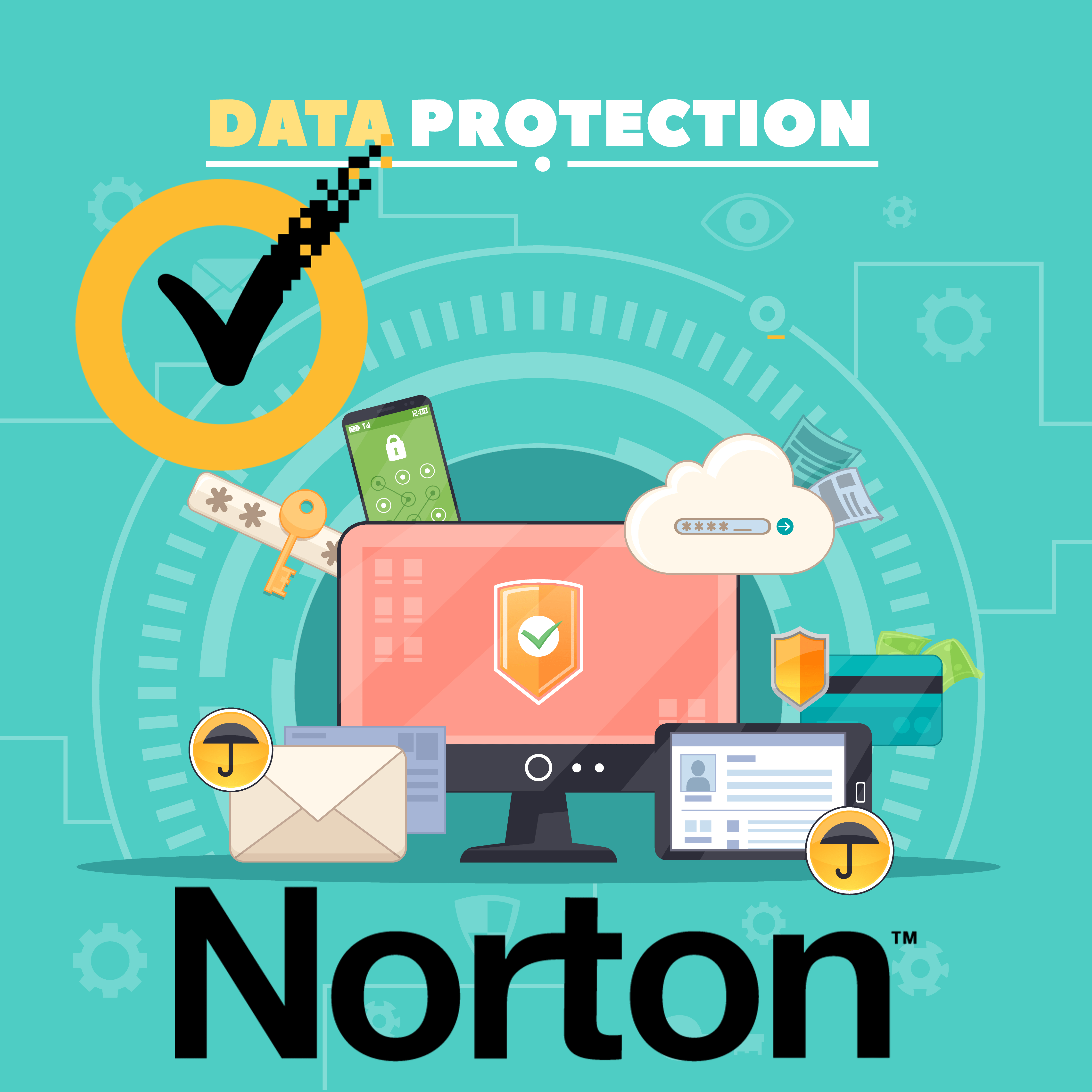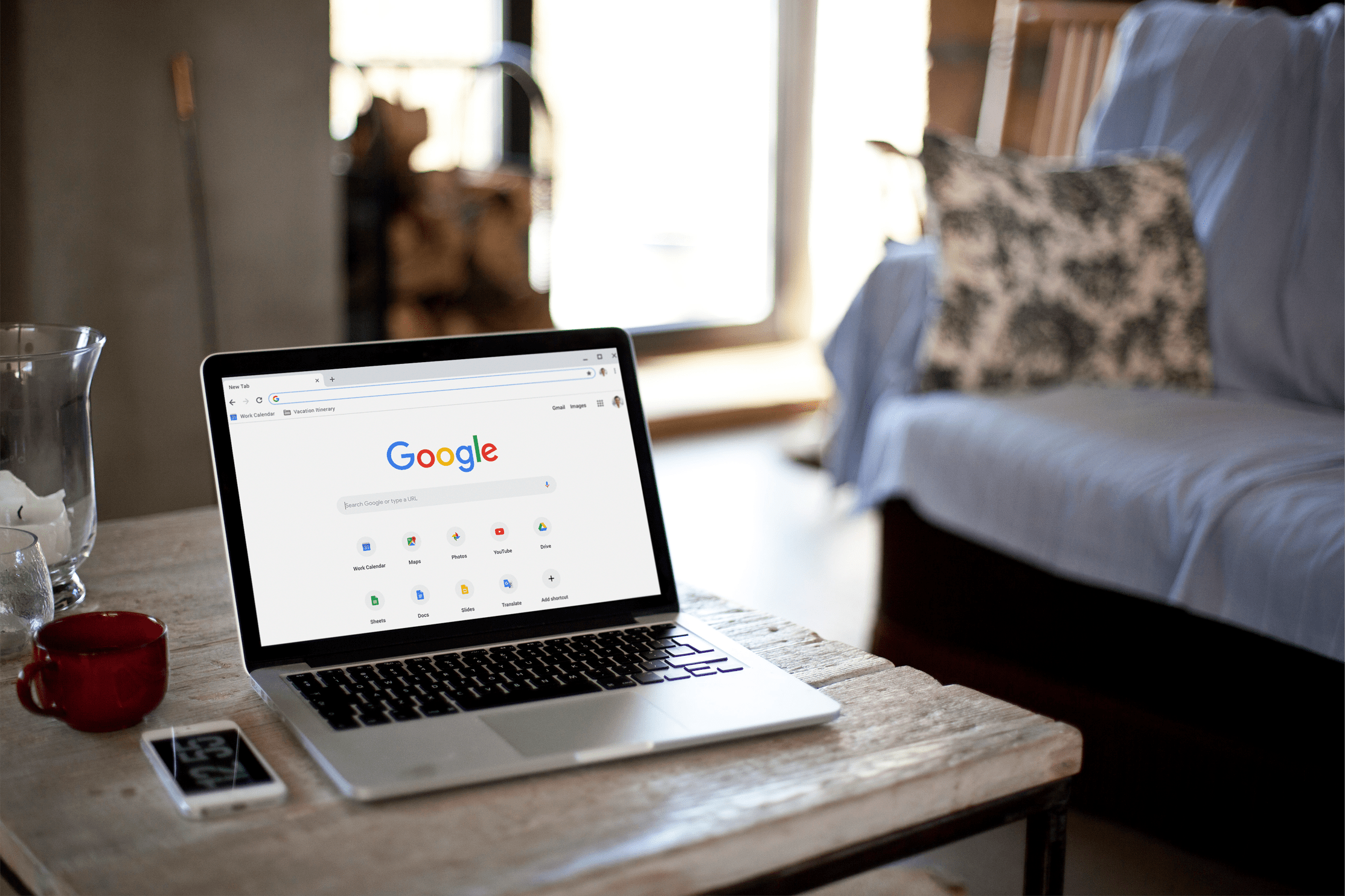Apa itu mmc.exe dan apa yang dilakukannya? MMC adalah Microsoft Management Console adalah program Pentadbir dalam Windows yang membolehkan akses ke alat canggih untuk menguruskan desktop dan pelayan. Bukan untuk lemah jantung walaupun beberapa alat membolehkan anda menyelami inti Windows.

Konsol Pengurusan Microsoft pada mulanya merupakan sebahagian daripada sistem operasi pelayan Windows tetapi akhirnya disertakan dalam OS desktop Windows. Ini adalah kerangka kerja di mana anda boleh menambahkan snap-in panggilan aplikasi. Snap-in ini menawarkan ciri-ciri yang membolehkan anda melaksanakan tugas, mengurus desktop dan pelayan dan pelbagai perkara lain.
Pengguna desktop Windows biasa tidak akan memerlukan alat ini tetapi jika anda menjalankan banyak peranti Windows di rangkaian, mereka mungkin berguna.
Cara mengakses MMC
Sekiranya anda pengguna Windows 10 Pro, anda boleh mengakses Microsoft Management Console dengan mudah.
- Ketik atau tampal 'mmc' ke dalam kotak Cari Windows / Cortana. Tetingkap konsol akan muncul tetapi kosong.
- Pilih Fail dan Tambah atau Buang Snap-in.
- Klik dua kali snap-in untuk menambahkannya ke konsol mmc anda.
Terdapat pelbagai snap-in yang membolehkan anda melakukan pelbagai tugas di komputer tempatan atau jauh. Saya cenderung menggunakan Pengurus Peranti, Pemapar Peristiwa, Prestasi dan Pengurusan Cakera. Walaupun semua ini tersedia melalui Panel Kawalan, semuanya berada di tempat yang sama dalam MMC. Ini menjadikan pengurusan dan penyelesaian masalah menjadi sangat mudah.
Snap-in MMC lain yang berguna termasuk Perkhidmatan, Penjadual Tugas, Pengurusan Komputer dan Penyusun Dasar Kumpulan. Perbatuan anda mungkin berbeza. Terdapat juga beberapa snap-in yang berkaitan dengan IP jika anda menguruskan rangkaian.

Cara menggunakan MMC
Mari kita gunakan contoh. Katakan anda mahu menguruskan komputer ibu anda dalam keadaan seterusnya tetapi tidak mahu mengunjunginya setiap kali dia menelefon dengan masalah komputer. Anda boleh menyediakan MMC untuk mengakses komputernya melalui alamat IP. Setelah anda menetapkan kebenaran, anda dapat menggunakan MMC untuk memeriksa Event Viewer, Device Manager dan elemen-elemen komputernya yang lain. Semua dari tetingkap MMC tunggal.
MMC akan mengumpulkan dan mengumpulkan data dari PC tempatan atau jauh dan memaparkannya dalam snap-in yang sesuai. Sekiranya anda menggunakan snap-in Pengurus Peranti, anda boleh melakukan tugas biasa. Jadi dalam contoh Ibu, saya dapat memeriksa Event Viewer untuk mengetahui apa yang salah dengan komputernya dan kemudian menggunakan Device Manager untuk mengemas kini pemandu atau memaksa muat semula peranti tertentu. Seolah-olah saya berada di sana di hadapan PC.
Itu bukan satu-satunya cara untuk menggunakan MMC tetapi anda mendapat idea.

Buat jalan pintas desktop untuk MMC
Walaupun anda boleh mengakses MMC dari Carian dengan mudah, jalan pintas desktop sangat berguna.
- Klik pada ruang kosong di desktop anda dan pilih Baru.
- Pilih Jalan pintas dan ketik atau tampal ‘% windir% system32mmc.exe’.
- Pilih Seterusnya dan beri nama jalan pintas jika anda mahu. Kemudian tekan Selesai.
Jalan pintas akan berfungsi seperti yang lain. Klik dua kali untuk membuka Microsoft Management Console.
Apa yang perlu dilakukan sekiranya mmc.exe berhenti berfungsi
Ini adalah Windows yang kita bicarakan sehingga beberapa jenis masalah perisian tidak dapat dielakkan. Kadang-kadang, MMC berhenti berfungsi. Kadang kala ia memberikan ralat kepada anda tetapi pada masa lain tidak akan berlaku. Jadi apa yang anda lakukan?
Port panggilan pertama kami adalah menjalankan imbasan sistem.
- Buka tetingkap CMD sebagai pentadbir.
- Taip atau tampal 'sfc / scannow' dan tekan Enter.
- Tinggalkan sistem untuk diperiksa dan disahkan.
SFC adalah Pemeriksa Fail Sistem Windows. Ia melihat semua fail teras Windows untuk melihat apakah ada kerosakan atau masalah yang perlu diperbaiki. Sekiranya ia menemui masalah, ia akan menyelesaikannya secara automatik. Anda tidak perlu berbuat apa-apa sehingga selesai.
Sekiranya tidak berjaya, kita perlu mencuba DISM.
- Tetap buka tetingkap pentadbir CMD.
- Taip atau tampal ‘DISM.exe / Online / Cleanup-image / Scanhealth && DISM.exe / Online / Cleanup-image / Restorehealth’ dan tekan Enter.
- Benarkan sistem menjalankan rutinnya dan perbaiki masalah yang dijumpainya
Sekiranya SFC atau DISM tidak menemui apa-apa yang salah atau tidak dapat memperbaiki MMC, satu-satunya pilihan anda ialah tetapan semula Windows. Saya hanya akan menasihati ini sekiranya anda benar-benar perlu menggunakan MMC. Walaupun tetapan semula tidak akan mempengaruhi fail atau data peribadi anda dengan cara apa pun, tidak ada jaminan. Ingatlah itu sebelum meneruskan.
- Ketik 'reset' ke dalam kotak Cari Windows / Cortana dan pilih Reset PC Ini.
- Pilih Bermula dan pilih Simpan fail saya.
- Biarkan proses selesai dan diuji semula.
Microsoft Management Console adalah alat yang sangat berguna jika anda menguruskan komputer atau berbilang komputer. Ia menawarkan cara cepat untuk memantau dan menyelesaikan masalah komputer tempatan dan jauh dan merupakan alat yang sangat berguna untuk mengenal.